
时间:2020-10-26 06:58:51 来源:www.win10xitong.com 作者:win10
我们在用win10系统遇到Win10系统连接手机热点后无法上网的情况的时候,你会怎么处理呢?一般来说新用户在遇到了Win10系统连接手机热点后无法上网的情况就不知道该怎么处理了,那有没有办法能处理这个Win10系统连接手机热点后无法上网的情况呢?肯定是行的,只需要进行以下的简单设置:1、首先我们在win10系统桌面上,鼠标右击右下角的【网卡】类似小电脑的图标。2、打开win10的设置界面,点击左侧栏中的【以太网】,对应的右侧点击【更改适配器选项】就彻底解决了。下面我们用图文来详细的说一下Win10系统连接手机热点后无法上网的操作举措。
Win10系统连接手机热点后无法上网的解决方法:
第一步:首先我们在win10系统桌面上,鼠标右击右下角的【网卡】类似小电脑的图标。

第二步:打开win10的设置界面,点击左侧栏中的【以太网】,对应的右侧点击【更改适配器选项】。
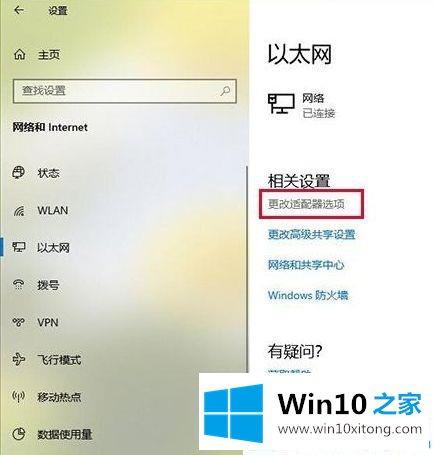
第三步:我们需要找到无线网卡,如下图所示的有一个信号的图标就是无线网卡(WLAN),鼠标右击出现的菜单中选择【属性】。注意不能选择以太网,它是有线网卡。
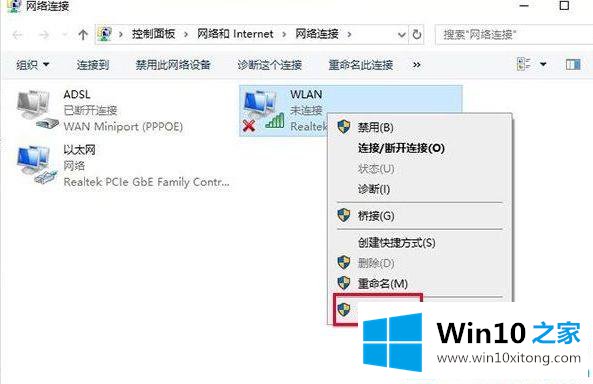
第四步:打开WLAN属性窗口中后,鼠标双击下方的【internet 协议版本 4(TCP/IPv4)】。
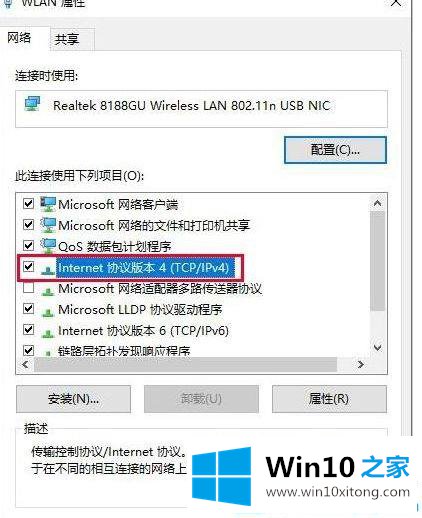
第五步:在【internet 协议版本 4(TCP/IPv4)属性】窗口,点击选择【自动获得IP地址】和【自动获得DNS服务器地址】,最后点击下方的【确定】。
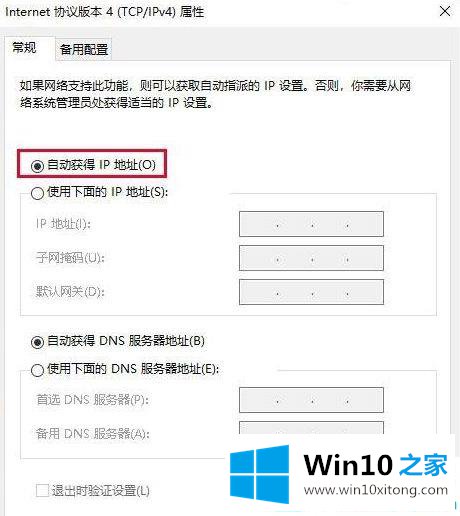
以上就是Win10系统连接手机热点后无法上网的解决方法了。只要简单设置下即可正常上网了。
在这里,小编再告诉大家,如果遇到了Win10系统连接手机热点后无法上网的问题,不要着急,可以通过以上的方法尝试解决,要是你对这个问题还有疑问,欢迎给本站留言,我们将继续协助你处理这个问题。